คุณกำลังมีปัญหาในการค้นหารูปภาพที่ถูกลบไป หรือต้องการหาวิธีกู้คืนรูปภาพที่ถูกลบ ไป คุณลองมาหลายวิธีแล้วแต่ก็ไม่ได้ผล W88 จะช่วยคุณแก้ปัญหาด้วยขั้นตอนเพียงไม่กี่ขั้นตอน อย่าลืมสมัครสมาชิก W88 สำหรับข้อมูลเพิ่มเติมนะ
วิธีกู้คืนรูปภาพที่ถูกลบบนโทรศัพท์ Android ง่ายสุดๆ
2 วิธีด้านล่างรวดเร็วมากสำหรับผู้ที่ต้องการกู้คืนรูปภาพที่ถูกลบบนโทรศัพท์ Android
1. วิธีการกู้คืนรูปภาพและวิดีโอที่ถูกลบด้วย Google Photos
หากคุณเผลอลบรูปภาพหรือวิดีโอโดยไม่ได้ตั้งใจและต้องการกู้คืน ขั้นแรก ตรวจสอบว่ารายการนั้นอยู่ในถังขยะหรือไม่ อย่างไรก็ตาม ระบบจะแสดงเฉพาะรูปภาพหรือวิดีโอที่ลบออกจาก Google Photos ที่นี่ รายการเหล่านี้จะถูกลบออกอย่างถาวรหลังจาก 30 วัน
คุณสามารถทำสิ่งเดียวกันนี้บน iPhone หากคุณมี Google Photos
ขั้นตอนที่ 1: เปิดแอป Google Photos บนโทรศัพท์หรือแท็บเล็ต Android ของคุณก่อน
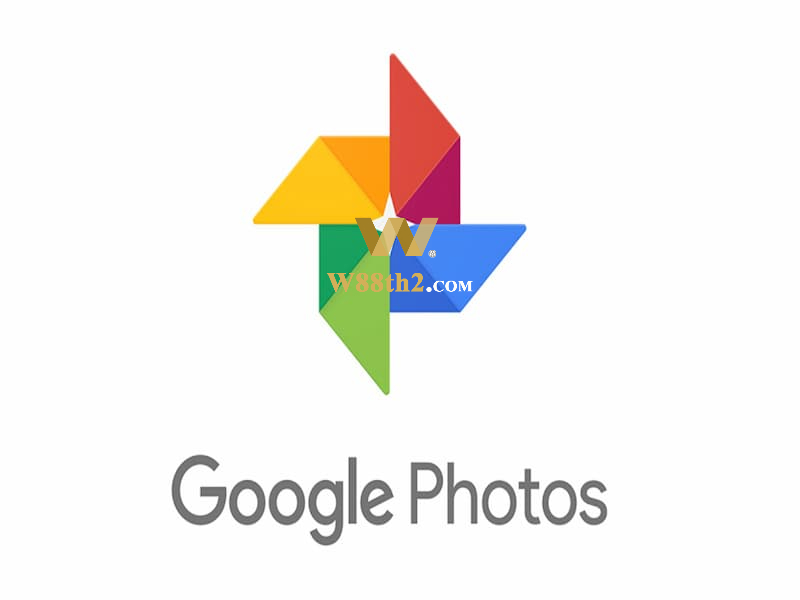
ขั้นตอนที่ 2: ถัดไป เลือกไลบรารี > เลือกถังขยะ
ขั้นตอนที่ 3: แตะรูปภาพและวิดีโอที่คุณต้องการกู้คืนค้างไว้ > จากนั้นเลือกคืนค่า
รูปภาพหรือวิดีโอหลังจากการกู้คืนสำเร็จจะอยู่ใน:
- แกลเลอรี่ของโทรศัพท์
- ในแกลเลอรี่ของ Google Photos
- หรืออยู่ในอัลบั้มใด ๆ ที่มีรูปถ่ายหรือวิดีโอนั้น
- หากไม่อยู่ในถังขยะแล้ว แสดงว่ารูปภาพหรือวิดีโอนั้นถูกลบออกอย่างถาวรไปแล้ว
2. วิธีกู้คืนรูปภาพที่ถูกลบด้วยซอฟต์แวร์ FonePaw Android Data Recovery
ด้วยซอฟต์แวร์ FonePaw คุณสามารถกู้คืนไฟล์เก่าได้อย่างมีประสิทธิภาพ แม้ว่าบางส่วนจะถูกเขียนทับด้วยไฟล์ใหม่หรือหลังการอัพเดตเครื่องก็ตาม FonePaw สามารถค้นหาและกู้คืนข้อมูล เช่น วิดีโอ ไฟล์เสียง รูปภาพ ฯลฯ ได้ทันที
หมายเหตุ: แต่โปรดทราบว่า ขั้นตอนต่อไปนี้ทำได้บนซอฟต์แวร์ผ่านคอมพิวเตอร์หรือแล็ปท็อปเท่านั้น
ขั้นตอนที่ 1: ก่อนอื่น คุณต้องดาวน์โหลดและติดตั้งซอฟต์แวร์กู้คืนข้อมูล FonePaw
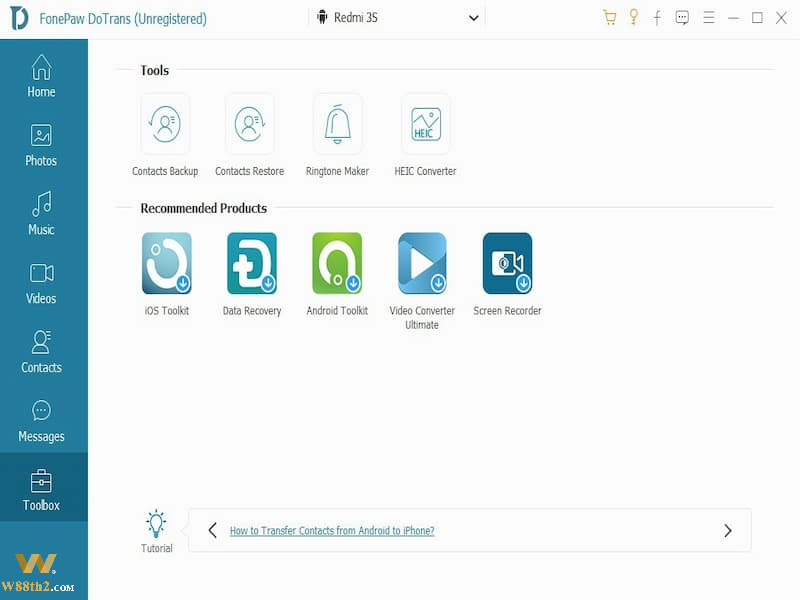
ขั้นตอนที่ 2: จากนั้นเปิด FonePaw FonePaw Android Recovery
ในขั้นตอนนี้ คุณต้องเชื่อมต่อโทรศัพท์ Android กับคอมพิวเตอร์ผ่านสาย USB
ขั้นตอนที่ 3: ถัดไป คลิก Android Data Recovery
ขั้นตอนที่ 4: ให้สิทธิ์ตามคำแนะนำบนหน้าจอ
คลิกที่ปุ่มหน้าถัดไปเพื่อดูต่อ
ขั้นตอนที่ 5: ถัดไป เลือกไฟล์รูปภาพหรือวิดีโอที่คุณต้องการกู้คืน จากนั้นคลิก Next
ขั้นตอนที่ 6: โปรแกรมจะเริ่มการสแกนโทรศัพท์ของคุณ สามารถแสดงภาพขนาดย่อของข้อมูลที่ถูกลบหรือยังไม่ถูกลบ
ไฟล์ที่ถูกลบจะปรากฏบนหน้าจอหลังจากการสแกนเสร็จสิ้น
คลิก Deep Scan ต่อไปเมื่อคุณต้องการเข้าถึงข้อมูลที่ถูกลบออกจากโทรศัพท์ของคุณมากขึ้น
ไฟล์ที่ถูกลบจะแสดงอยู่ในอินเทอร์เฟซของโปรแกรม ให้กดปุ่มกู้คืนเพื่อรับไฟล์เหล่านี้
วิธีกู้คืนรูปภาพที่ถูกลบบนโทรศัพท์ iOS
ต่อไปนี้คือวิธีที่จะช่วยคุณกู้คืนรูปภาพที่ถูกลบบนโทรศัพท์ iOS:
วิธีกู้คืนรูปภาพที่ถูกลบบน iPhone ด้วย iCloud
หากรูปภาพไม่อยู่ใน “ลบล่าสุด” แล้ว ยังสามารถกู้คืนผ่าน iCloud ได้
– ขั้นตอนที่ 1: ขั้นแรก ไปที่ iCloud > ลงชื่อเข้าใช้ Apple ID และป้อนรหัสผ่านของคุณที่นี่
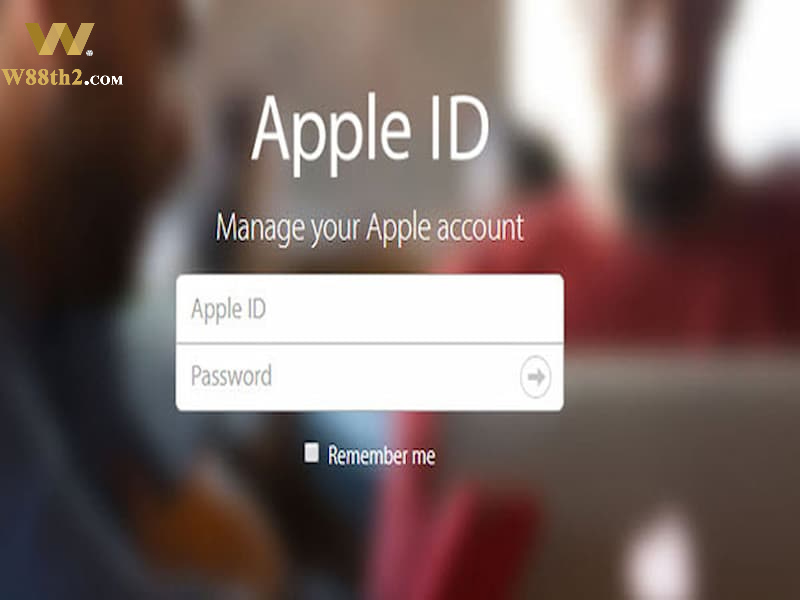
– ขั้นตอนที่ 2: จากนั้นเลือกรูปภาพ
– ขั้นตอนที่ 3: เลือก Recently Deleted > จากนั้นเลือกรูปภาพที่คุณต้องการกู้คืน > เลือก Recover
วิธีกู้คืนรูปภาพที่ถูกลบด้วย iTunes
อีกหนึ่งวิธีที่ง่ายกว่าจาก Apple คือการใช้ iTunes
– ขั้นตอนที่ 1: เปิด iTunes ก่อน > เชื่อมต่อ iPhone กับ MacBook หรือคอมพิวเตอร์ที่มีระบบปฏิบัติการ macOS > เลือก Summary > จากนั้นไปที่ Restore Back …..
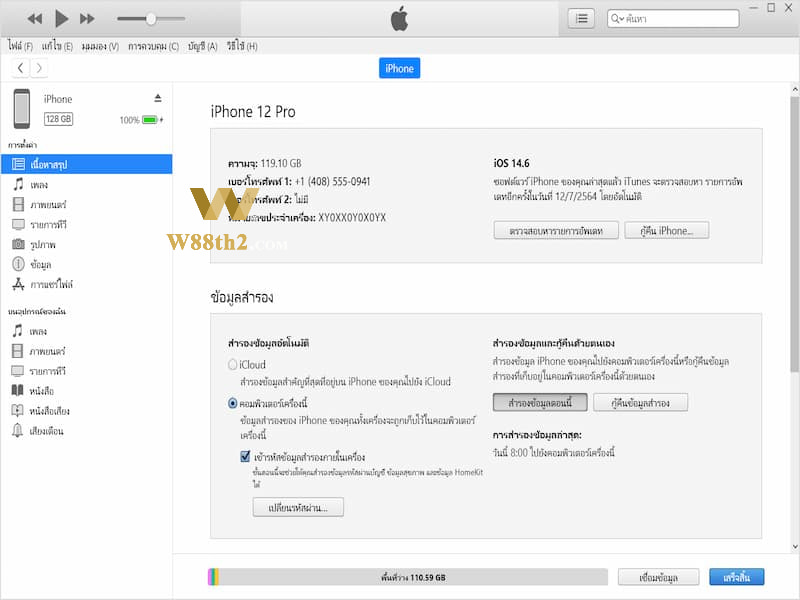
– ขั้นตอนที่ 2: เลือก Restore เพื่อทำตามขั้นตอนด้านบนให้เสร็จสิ้น
วิธีกู้คืนรูปภาพที่ถูกลบด้วย Finder
อีกหนึ่งซอฟต์แวร์ที่จะช่วยคุณกู้คืนรูปภาพที่ถูกลบคือ Finder นี่คือซอฟต์แวร์ที่รับผิดชอบในการสำรองข้อมูล iPhone และกู้คืน
– ขั้นตอนที่ 1: เปิด Finder บน MacBook > จากนั้นเชื่อมต่อ iPhone กับคอมพิวเตอร์ของคุณ > เลือก iPhone ที่คุณเพิ่งเชื่อมต่อ > และคลิกปุ่ม Restore iPhone
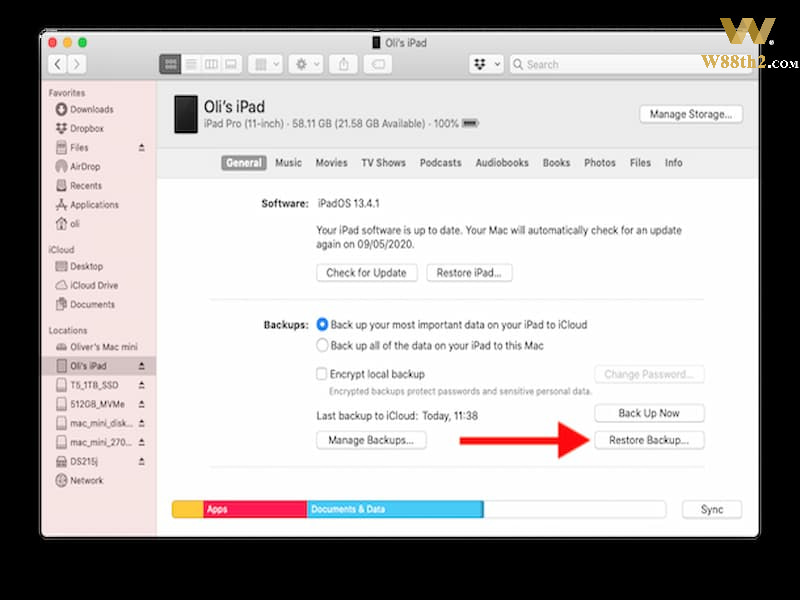
– ขั้นตอนที่ 2: จากนั้นคลิกปุ่ม Restore เพื่อดำเนินการให้เสร็จสิ้น
วิธีการกู้คืนรูปภาพที่ถูกลบบน iPhone ด้วยซอฟต์แวร์
หากวิธีการทั้งหมดไม่สามารถกู้คืนรูปภาพที่ถูกลบได้ ให้ลองใช้ Disk Drill นี่เป็นซอฟต์แวร์ฟรีของ Wondershare ที่ช่วยกู้คืนรูปภาพอย่างรวดเร็ว
ขั้นตอนที่ 1: ขั้นแรก ดาวน์โหลด Disk Drill ลงในคอมพิวเตอร์ของคุณ > จากนั้นเปิดไฟล์ .dmg ลากแอปพลิเคชัน Disk Drill ไปที่ส่วน Applications
ขั้นตอนที่ 2: ถัดไป เชื่อมต่อ iPhone กับคอมพิวเตอร์ > ปิดโปรแกรมทั้งหมดบน MacBook โดยเฉพาะโปรแกรมที่เชื่อมต่อกับ iPhone
ขั้นตอนที่ 3: ถัดไป เปิด Disk Drill > เลือก Get started เพื่อให้สามารถเรียกใช้แอปพลิเคชันได้
+ขั้นตอนที่ 4: เลือก Recover บน iPhone หากคุณต้องการกู้คืน > ป้อนรหัสผ่านหาก Disk Drill ส่งคำขอ
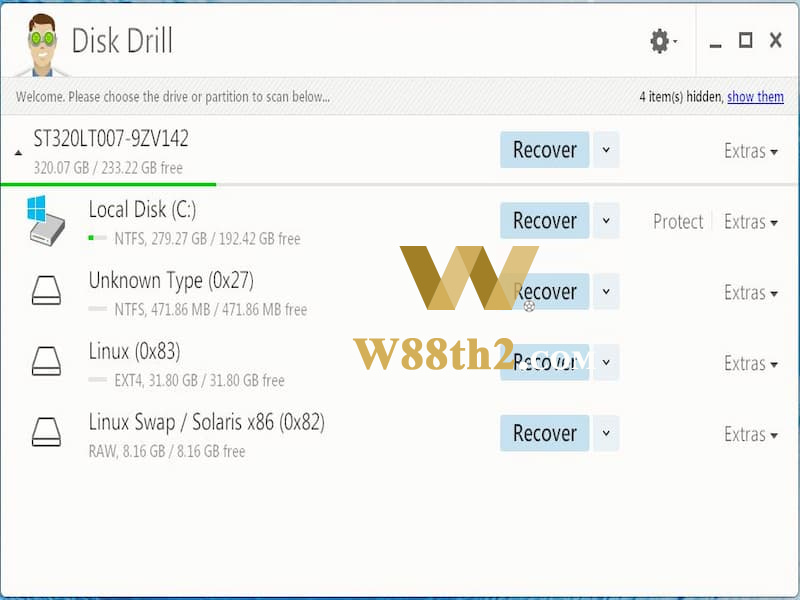
+ ขั้นตอนที่ 5: คุณต้องตรวจสอบไฟล์ทั้งหมดที่ Disk Drill แสดงหลังจากสแกนข้อมูลทั้งหมดที่ iPhone บันทึก
+ ขั้นตอนที่ 6: สุดท้าย เลือก Photos > เลือกรูปภาพที่คุณต้องการกู้คืน > เลือก Choose folder… เพื่อเลือกตำแหน่งที่จะจัดเก็บ
สรุป
บทความแนะนำวิธีกู้คืนรูปภาพที่ถูกลบจบแล้วครับ หวังว่าคุณจะสามารถกู้คืนรูปภาพโปรดของคุณได้ และอย่าลืม ฝากเงิน W88 เพื่อรู้เคล็ดลับเพิ่มเติมนะ
>>> ดูเพิ่มเติม: ดูดวงปีมะเมีย




